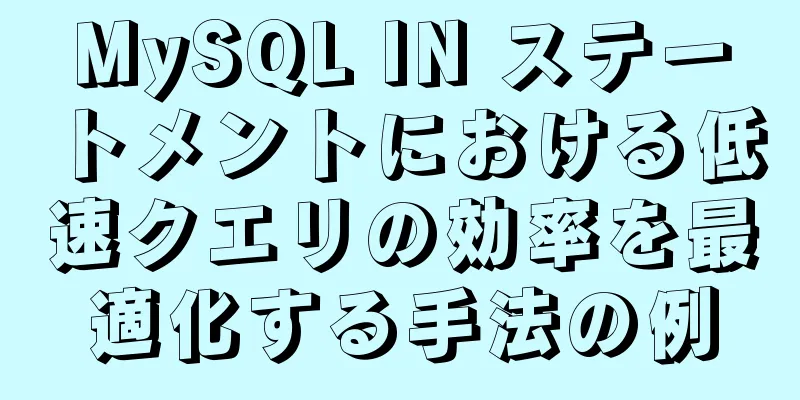Linux での Hbase のインストールと設定のチュートリアル

Linux での Hbase のインストールと設定まずHadoopをインストールします Linux Hadoop 2.7.3 のインストールとセットアップ 1. Hbaseインストールパッケージをダウンロードするダウンロードするには、Hbaseの公式サイトをクリックしてください。
2. インストールダウンロードした Hbase インストール パッケージをサーバー上の指定されたディレクトリ (実際の状況に応じて無制限) にアップロードし、解凍します。
3. JAVA_HOME環境変数を設定するhbase インストール ディレクトリで conf/hbase-env.sh ファイルを見つけ、ファイル内の JAVA_HOME 行のコメントを解除して、ローカル JDK の実際のパスに変更します。 JAVA_HOME=/wys/jdk1.8.0_311/ をエクスポートします。 # hbase には zk が付属しているので、ここでは true を使用します export HBASE_MANAGES_ZK=true
4. (オプション) hbase-site.xml を構成するconf/hbase-site.xmlファイルを変更する
<構成>
<!-- hbase データ ストレージ ディレクトリ -->
<プロパティ>
<name>hbase.rootdir</name>
<値>ファイル:/hadoop/hbase-2.4.7/data</値>
</プロパティ>
<!-- ZooKeeper データ ファイル パス -->
<プロパティ>
<name>hbase.zookeeper.property.dataDir</name>
<値>/hadoop/hbase-2.4.7/zkdata</値>
</プロパティ>
<!--マシン名として zk アドレスを指定します-->
<プロパティ>
<名前>hbase.zookeeper.quorum</名前>
<値>VM-16-8-centos</値>
</プロパティ>
<プロパティ>
<name>hbase.zookeeper.property.clientPort</name>
<値>2181</値>
</プロパティ>
<!-- hbase データを保存するための ZooKeeper ノード名 -->
<プロパティ>
<name>zookeeper.znode.parent</name>
<値>/hbase</値>
</プロパティ>
<!-- クラスター モード、分散モード、またはスタンドアロン モード。false に設定すると、HBase プロセスと Zookeeper プロセスは同じ JVM プロセスになります。true に設定すると、エラーが報告されます。 -->
<プロパティ>
<name>hbase.cluster.distributed</name>
<値>真</値>
</プロパティ>
<プロパティ>
<name>hbase.unsafe.stream.capability.enforce</name>
<値>偽</値>
</プロパティ>
<プロパティ>
<name>hbase.master.maxclockskew</name>
<値>120000</値>
</プロパティ>
<!-- 有効なポートを外部ネットワークからアクセス可能に設定します -->
<プロパティ>
<name>hbase.master.ipc.address</name>
<値>0.0.0.0</値>
</プロパティ>
<プロパティ>
<name>hbase.regionserver.ipc.address</name>
<値>0.0.0.0</値>
</プロパティ>
</構成>
注: 以下は、外部ネットワークからポートにアクセスできるかどうかを制御します。 <プロパティ> <name>hbase.master.ipc.address</name> <値>0.0.0.0</値> </プロパティ> <プロパティ> <name>hbase.regionserver.ipc.address</name> <値>0.0.0.0</値> </プロパティ> 0 0.0.0.0: 127.0.0.1:40648 で始まるものはインターネットからアクセスできます。このインターネットからはアクセスできません。
5. Hbaseを起動するHbase インストール ディレクトリで ./bin/start-hbase.sh コマンドを実行して、Hbase を起動します。
スタンドアロン モードでは、Hbase が正常に起動すると、HMaster と ZooKeeper のバックグラウンド プロセスが生成されます。ブラウザーで http://localhost:16010 にアクセスすると、Hbase 監視ページを参照できます。
起動が成功したら、Hbase インストール ディレクトリで ./bin/hbase シェルを実行して、Hbase コマンド ライン インターフェイスに入ります。
リストはすべてのテーブルを表示できます
Phoenixのインストールと設定1. Hbaseインストールパッケージをダウンロードするダウンロードするにはフェニックスの公式サイトをクリックしてください 2. インストールダウンロードした Phoenix インストール パッケージをサーバー上の指定されたディレクトリ (実際の状況に応じて無制限) にアップロードし、解凍します。
3. 構成Phoenix インストール ディレクトリにある phoenix-[version]-server.jar を Hbase の lib ディレクトリにコピーし、Hbase を再起動します。
4. 走るPhoenix インストール ディレクトリで ./bin/sqlline.py 127.0.0.1:2181 を実行して、Hbase に接続します。接続が成功したら、!tables コマンドを実行して、自動的に作成されたいくつかのシステム テーブルを確認します。
**注意:** 上記のように、いくつかのシステム テーブルが作成されるため、最初の接続は遅くなる可能性があります。 インターネットまたはイントラネット上の他のホストから Phoenix に接続する DBeaver経由でPhoenixをHBaseに接続する Linux での Hbase のインストールと構成に関するこの記事はこれで終わりです。Linux Hbase のインストールと構成に関するより関連性の高いコンテンツについては、123WORDPRESS.COM の以前の記事を検索するか、以下の関連記事を引き続き参照してください。今後とも 123WORDPRESS.COM をよろしくお願いいたします。 |
<<: HTML チェックボックスとラジオボタンスタイルの美化の簡単な例
>>: MySQLが内部一時テーブルを使用するタイミングについて簡単に説明します。
推薦する
MySQLクエリが遅い場合の理由と解決策
Python プログラムを書き、Mysql ライブラリを集中的に操作したためです。データ量が多くない...
Docker ケース分析: MySQL データベース サービスの構築
目次1 設定ディレクトリとデータディレクトリを作成する3 イメージからホストに構成ファイルをコピーす...
アルバムと写真をアルバムに保存するためのWeChatアプレット
私は現在、Xiao Nian Gao に似たビデオおよびツール アプリを開発しています。ユーザーが作...
Dockerボリューム削除操作
プルーンこのコマンドを使用するには、クライアントとデーモンの両方の API バージョンが少なくとも ...
Linux CentOS でスケジュールされたバックアップ タスクを設定する方法
実装準備 # ファイルパスをバックアップする必要があります: /opt/apollo/logs/ac...
Harborを使用してプライベートDockerリポジトリを構築する方法
目次1. オープンソースの倉庫管理ツール Harbor 2 インストール2.1 DockerとDoc...
コピー&ペーストはパッケージングの敵です
OO、デザイン パターン、および多くのオブジェクト指向の原則について話す前に、まず 1 つのことを習...
MySQLサービスが起動しても接続されない問題の解決策
mysql サービスは開始されていますが、接続できません。この問題を解決するにはどうすればよいでしょ...
Angular の 12 の典型的な問題について簡単に説明します
目次1. Angular 2 アプリケーションのライフサイクル フックとは何ですか? 2. Angu...
Alibaba Cloud Server に MySQL データベースをインストールする詳細なチュートリアル
目次序文1. MySQLをアンインストールする2. MySQLをインストールする要約する序文学習中に...
CSS と HTML とフロントエンド テクノロジーのレイヤー図
フロントエンドテクノロジー層 (写真は少し極端ですが、参考までに) Javascript と DOM...
JSscriptタグの属性は何ですか
JS スクリプト タグの属性は何ですか? charset : オプション。 src 属性で指定された...
Vue で axios を使用して画像をアップロードするときに発生する問題
目次FormDataとは何ですか? vueとaxiosの協力による実践的な体験追加()セット()消去...
Ubuntu は scrcpy をインストールして、携帯電話の画面投影と制御を完了します (Ubuntu で QQ WeChat を使用する別の方法)
Scrcpyのインストールsnap install scrcpy adbサービスのインストールsu...
JavaScriptはボタンをクリックして4桁のランダムな検証コードを生成します
この記事の例では、ボタンをクリックすることで4桁のランダムな検証コードを生成するjsの具体的なコード...